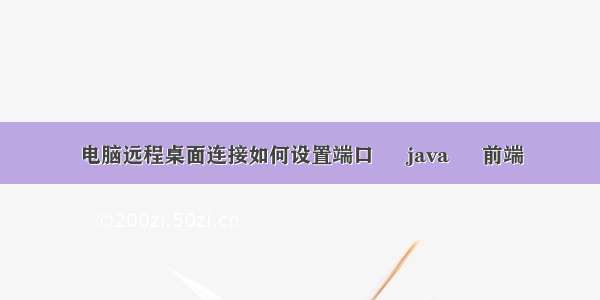在使用Windows server R2工作时会碰到各式各样的问题,比如需要设置远程桌面连接。那么如何进行操作呢?下面小编与你分享具体步骤和方法。
1、启动Windows server R2操作系统,如图所示。点击任务栏”开始”按钮,用于打开开始菜单。
2、如图所示,唤出开始菜单列表。点击下侧”所有程序”向右箭头,选择”附件→系统工具→控制面板”项。
3、弹出”控制面板”程序窗口,如图所示。
4、点击右上方”查看方式”文本框向下箭头,下拉列表选择”大图标”项。
5、如图所示,显示控制面板所有选项。
6、点击”系统”图标,用于查看并更改有关计算机的基本设置。
7、唤出”系统”选项界面,如图所示。点击左侧”远程设置”图标,下步将进行设置系统远程桌面的操作。
8、如图所示,弹出”系统属性”对话框。勾选”远程→远程桌面→仅允许运行使用网络级别身份验证的远程桌面的计算机连接”单选框,点击右侧”选择用户…”按钮。
9、如图所示,完成设置系统远程桌面的操作。本例到此结束,希望对大家能有所帮助。